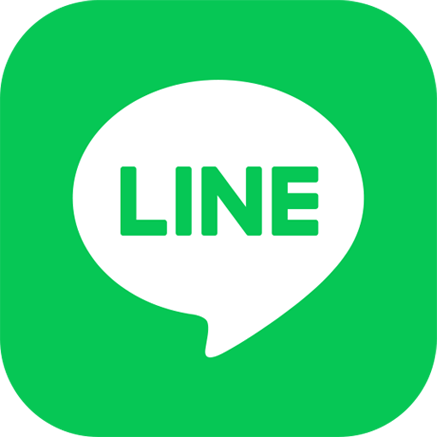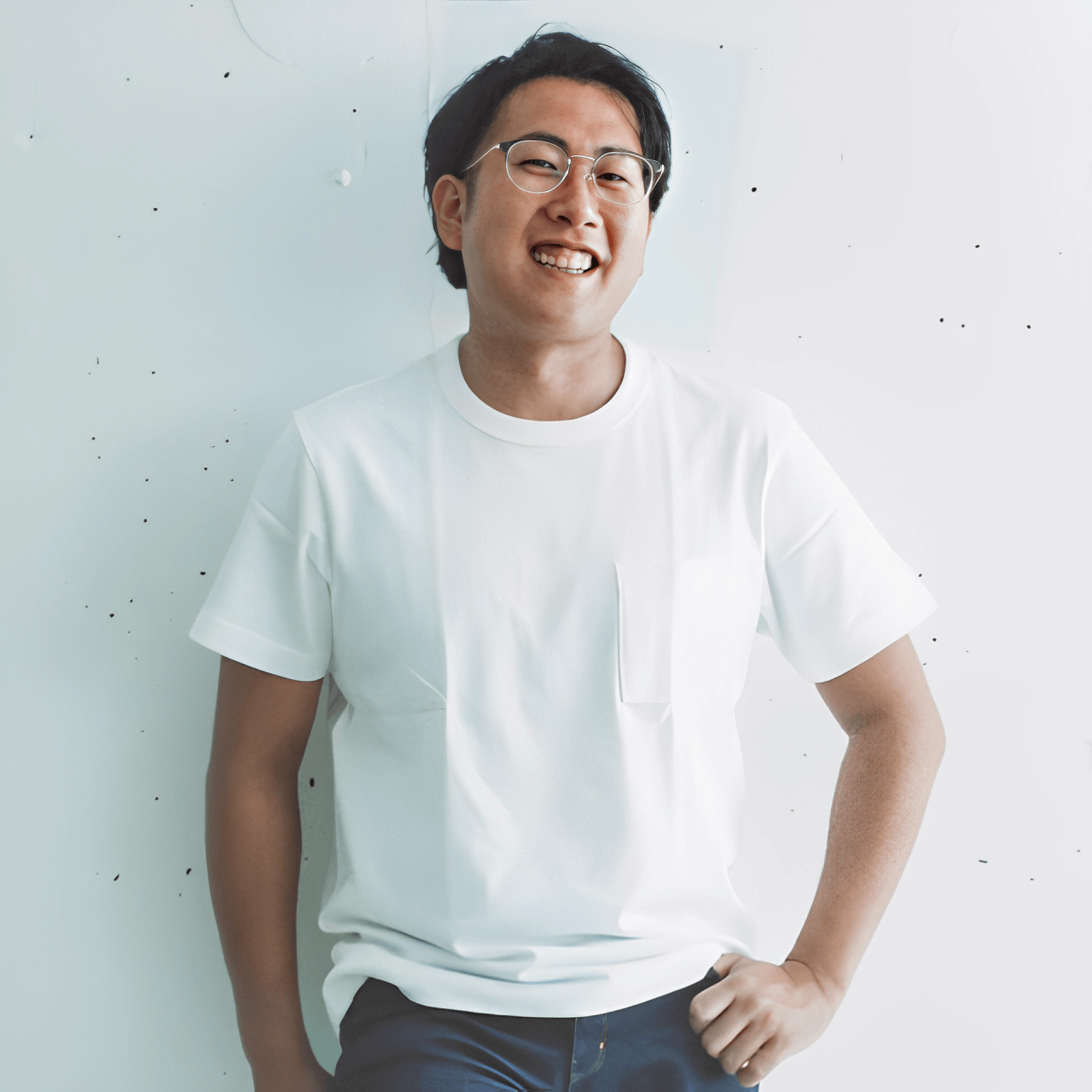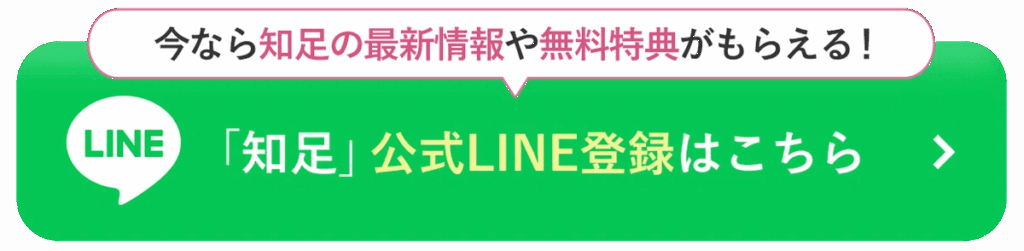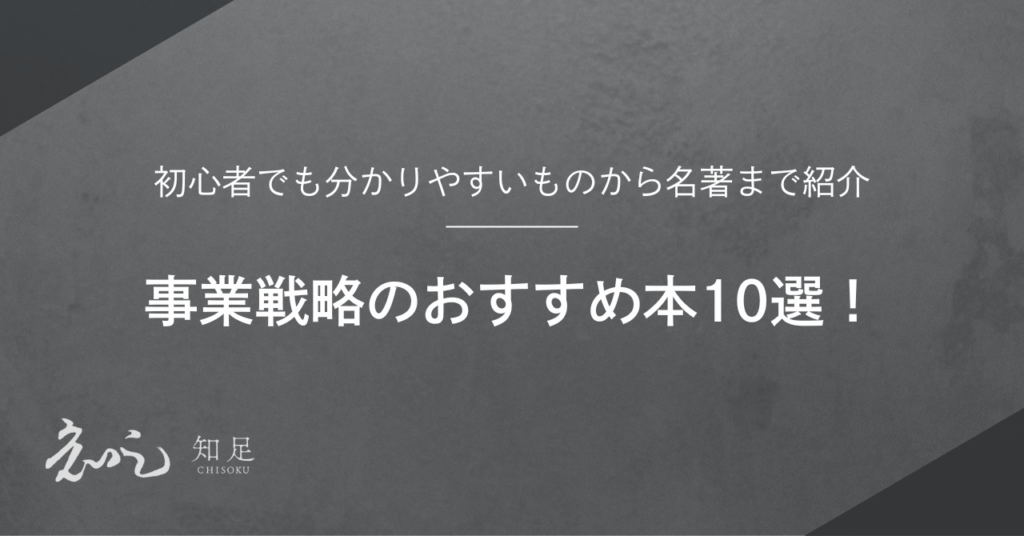ガントチャートの作り方!WBSとの違いやExcel活用、おすすめ無料テンプレートも紹介

プロジェクトの進捗管理に悩んでいませんか。
期限内に成果を出すためには、タスクの可視化とリソース配分が欠かせません。
そこで注目されるのがガントチャートです。
プロジェクトのスケジュールを横バーで示すことで、作業範囲と期限を一目で把握できます。
本記事ではガントチャートの基本から作り方、WBSとの違い、Excelでの活用、無料テンプレートやおすすめツールまで徹底解説します。
効率的なスケジュール管理を実現し、プロジェクトを円滑に進めたい方はぜひ読み進めてください。
・年商20億の外食事業責任者、大手広告代理店でのデジタルマーケティング経験、飲食店3店舗の立ち上げ実績。
・事業戦略スクール「知足」とマインドコミュニティ「自彊」を運営
・著書「会社の成長スピードが加速する! ブースト事業戦略」を出版
目次
ガントチャートとは?
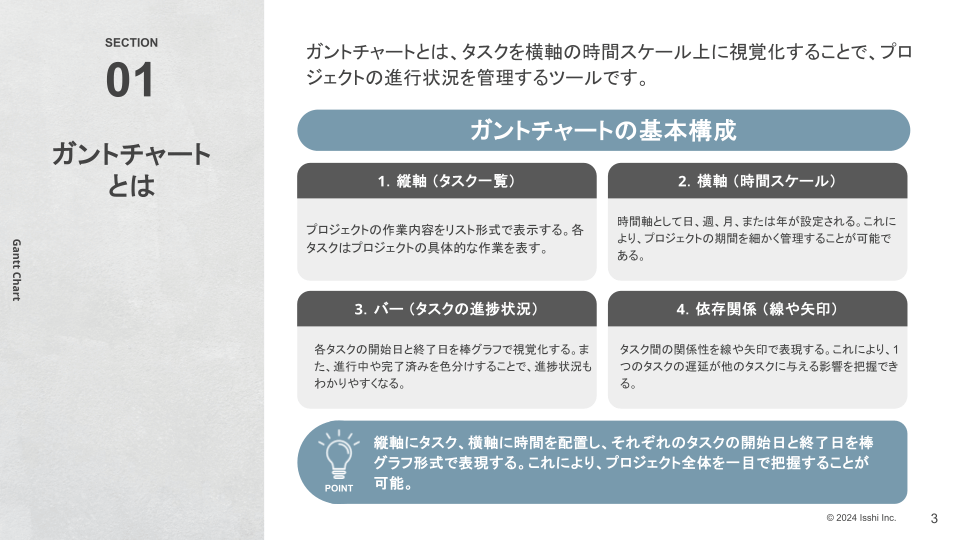
ガントチャートの概要を知ることで、プロジェクト管理で得られるメリットや具体的な活用イメージが一段と明確になります。
以下の見出しを読むと、ガントチャートの歴史や導入が必要とされるシーンがわかり、理解が深まるでしょう。
ガントチャートが必要なシーン
ガントチャートが重宝されるのは、タスクや人員、スケジュールが複雑に絡み合うプロジェクトです。
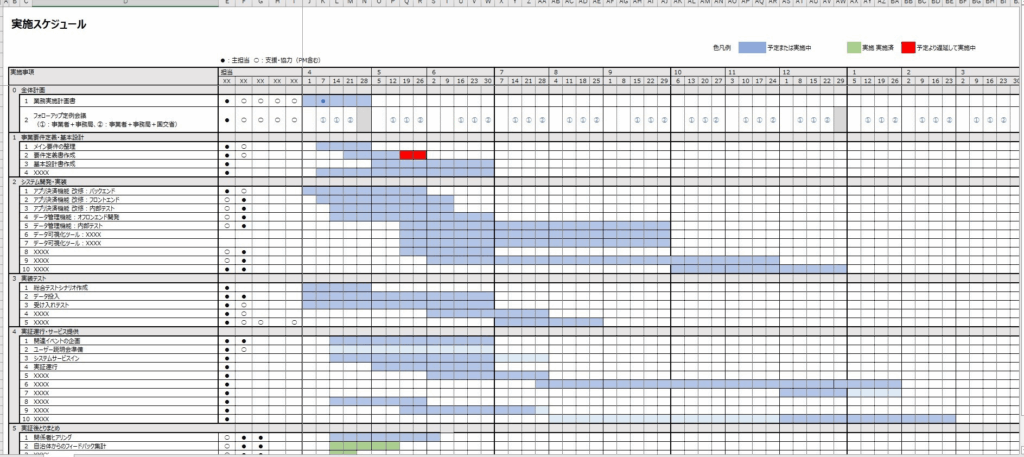
国土交通省で使用されているガントチャートの例(公募要領等添付資料【2】)
例えば、IT開発、製造業の工程管理、イベント企画、建設現場など、複数のチームや部署が協力して動くケースでは、ガントチャートによる全体見通しと期限管理が大きな力を発揮します。
さらにガントチャートを使うと、遅れが生じているタスクを早期に発見し、リソースの追加や作業順序の見直しといった対応がしやすくなります。
プロジェクト全体の流れを共有しやすい点が魅力で、メンバー全員が同じスケジュールを意識しながら進められるのです。
ガントチャートの歴史と考案背景
ガントチャートは20世紀初頭、ヘンリー・ガント氏によって考案されたプロジェクト管理手法です。
当時、製造業の現場では工程の遅延が頻発しており、作業工程を整理して計画どおりに進める仕組みが求められていました。
そこでガント氏は、タスクを縦軸、日程を横軸に配置し、各タスクの進捗を棒状で表す形式を考案しています。
これがガントチャートの原型となりました。
視覚的にスケジュールを把握できるため、企業や軍事、公共事業など幅広い分野で瞬く間に普及し、現代のプロジェクト管理にも欠かせない存在へと進化しています。
現在ではツールの多様化やクラウド化が進み、より簡単に作成・共有が行えるようになっています。
ガントチャートとWBSの違いと使い分け
ここではガントチャートとWBS(WorkBreakdownStructure)との関係を整理していきます。
以下の見出しを読むと、両者の役割や視覚的表現の違いが明確になり、併用することで得られるメリットも理解できるでしょう。
WBSとの違い
WBSはプロジェクトの作業範囲を階層的にブレークダウンして、必要なタスクを漏れなく洗い出すための手法です。
具体的には、プロジェクト全体を大きなブロックに分割し、それらをさらに細かいタスクへと段階的に分解します。
一方、ガントチャートは、WBSで洗い出されたタスクを「いつ、どのような順序で進めるか」を時系列で整理し、開始日と終了日を棒グラフ状で可視化するツールです。
表示形式としては、WBSがツリー構造で「何をやるか」を示すのに対し、ガントチャートは横軸に日程、縦軸にタスクを置いて「いつやるか」を視覚的に把握できるようにするのが大きな特徴です。
つまり、WBSで「何の作業が必要か」を網羅的に定義し、それをガントチャートに落とし込むことで、プロジェクトの全容と進行スケジュールを明確化するのが一般的な流れとなります。
WBSとの使い分け
WBSとガントチャートを組み合わせることで、プロジェクト管理をより精緻に行えるようになります。
具体的には、まずWBSでプロジェクトのタスクを細分化し、担当者や必要工数を明確にします。
次に、ガントチャートに落とし込むことで、タスクの前後関係や期間を時系列で可視化し、リスク管理を強化できるのです。
両者を連動して使うことで、プロジェクトメンバー全員が「どのタスクがどの順番で、いつまでに完了すべきか」を共通認識として共有できるようになります。
これにより、納期遵守の精度が高まり、タスク間の待ち時間や作業漏れを減らすことが可能です。
プロジェクトが複雑になるほど、WBSとガントチャートを連動させた管理が大きな効果を発揮します。
ガントチャートの作り方
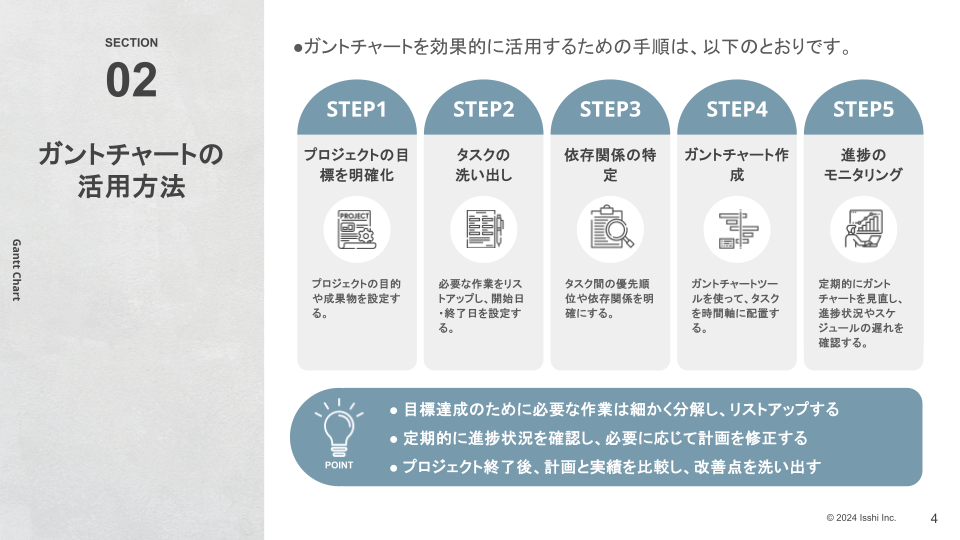
STEP1. プロジェクトの目標を明確化
ガントチャート作成の第一歩は「プロジェクトの目標を明確にする」ことです。
ゴールや達成したい成果が曖昧なままでは、タスクの方向性や優先度を適切に設定できません。
たとえば「新商品を〇月までにリリースして市場シェアを拡大したい」といった具体的な目標をチーム全員で共有することで、今後の作業がスムーズに進みやすくなります。
ゴールを定める際には、定量指標(売上額や完成日)と定性指標(顧客満足度やブランドイメージ)をバランスよく設定するのがポイントです。
STEP2. タスクの洗い出し
目標が明確になったら、必要となる作業や工程を一覧化します。
ここでは、WBS(WorkBreakdownStructure)を活用すると漏れなくタスクを洗い出せるでしょう。
大きな作業を段階的に分解していくことで、「何を」「いつまでに」「誰が行うか」が把握しやすくなります。
作業内容が漠然としたままだと期間や担当者の割り当てが難しくなるため、できる限り具体的な単位に細分化しましょう。
また、タスクが多すぎる場合は、優先度や難易度でグルーピングし、管理しやすい形に整えることも大切です。
STEP3. 依存関係の特定
洗い出したタスク同士の前後関係、あるいは並行で進められる作業を整理するステップです。
あるタスクが完了しないと次のタスクに着手できない、複数タスクが同時並行で進められる、などの依存関係を見極めることで、効率的かつ現実的なスケジュールを組むことができます。
この段階でリソースや担当者の重複を発見できれば、早期の対策(担当変更やスケジュール修正など)が可能です。
依存関係を可視化しておくと、ガントチャート作成後にタスクが遅れた際の影響範囲も掴みやすくなります。
STEP4. ガントチャート作成
ここで初めて「何を、いつからいつまでやるか」を具体的に可視化していきます。
紙やホワイトボードでも作成は可能ですが、Excelやプロジェクト管理ツールの方が更新や共有が容易です。
横軸に時間(または日付)を、縦軸にタスク一覧を配置し、タスクごとの開始日と終了日を棒状に描いていきましょう。
依存関係を反映した並びや、担当者ごとに色分けを行うと、さらに見やすくなります。
大事なのは、作成後も定期的に進捗を更新し、常に最新の状態を維持することです。
STEP5. 進捗のモニタリング
ガントチャートは一度作って終わりではなく、プロジェクトが進むにつれてタスクの追加・変更やスケジュールの調整が繰り返し発生します。
そのため、定期的な進捗確認とチャートのアップデートが欠かせません。
遅延しているタスクがあれば、その原因と影響を素早く把握して、次のアクション(担当者増員、優先度変更など)を検討する必要があります。
ガントチャートが常に最新の状態を維持されていれば、プロジェクトメンバー全員が同じ状況を共有し、迅速に意思決定を行えるようになるのです。
ガントチャート作り方【Excel編】
Excelは多くの企業や組織で導入されており、特別なソフトを追加導入しなくてもガントチャートを作れる点が魅力です。
次の見出しでは、Excelでガントチャートを視覚的に管理する手法や週次管理の自動化のコツを紹介します。
条件付き書式とスパークラインで視覚化
Excelでガントチャートを作成する際、条件付き書式が非常に便利です。
開始日と終了日を基準に、セルを塗りつぶすことで期間を表せます。
例えば、セルの日付が開始日から終了日の範囲内であれば、自動的に色が付くように設定します。
これにより、紙で線を引く手間を省き、変更があるたびにバーの長さを自動更新できます。さらにスパークライン機能を活用するのもおすすめです。
スパークラインはセル内に小さなグラフを表示できる機能で、進捗の推移や完了率を直感的に把握できます。
視覚的に進捗を把握しやすくなるため、メンバー全員が状況をスピーディーに共有できます。
WEEKNUM関数で週次管理を自動化
ガントチャートでは日次管理だけでなく週単位での進捗を把握したい場面も多々あります。
そんなとき、WEEKNUM関数を利用すると便利です。
WEEKNUM関数は指定した日付が年間の何週目にあたるかを算出できます。
これを用いて開始週や完了週を自動的に表示させ、ガントチャート上で週ごとのタスク配置を管理しやすくするのです。
例えば、「WEEKNUM(A2)」と設定しておけば、セルA2の日付が何週目かを即座に導き出します。
これを条件付き書式と組み合わせることで、週ごとのバー表示やリソース配分を自動化し、管理効率を大幅に向上させられます。
ガントチャート無料テンプレート厳選10選
テンプレートを活用すると、ゼロからガントチャートを組み立てる手間を省けます。
ここではExcelやGoogleスプレッドシートなど、すぐに使えるテンプレートを紹介します。
次の見出しを読むと、ファイル形式別に自分に合ったテンプレートを見つけられます。
>>事業戦略のフレームワーク10選!活用順番やメリットを事例を交えて紹介
Excel・Googleスプレッドシート形式
1.Excel標準機能を活かしたガントチャートテンプレート
2.条件付き書式があらかじめ設定済みの時短型テンプレート
3.日付入力のみで棒グラフが自動更新されるテンプレート
4.Googleスプレッドシートでリアルタイム共有ができるテンプレート
5.ガントチャートとWBSを連動させた管理テンプレート
ExcelやGoogleスプレッドシート形式はカスタマイズの柔軟性が高く、導入ハードルも低いです。
共同編集が可能なクラウドタイプであれば、多拠点やテレワークでも常に最新情報を共有できます。
PDF・PowerPoint形式
6.既に書式が整ったPDFのガントチャート雛形
7.プレゼンテーション向けにデザインされたPowerPointテンプレート
8.短期プロジェクト専用のシンプルPDFテンプレート
9.図表を多用し視覚的に訴求するPowerPointテンプレート
10.印刷前提で使いやすいシンプルガントチャートPDF
PDFやPowerPoint形式のテンプレートは、クライアントや上層部への報告で見栄えを重視したい場合に適しています。
編集性はExcelほど高くありませんが、デザイン要素が豊富で資料作成の効率を高められます。
ガントチャートツールおすすめ比較表(クラウド&SaaS)
クラウド&SaaSのガントチャートツールは、多機能かつコラボレーション性が高いのが特徴です。
次の見出しを読むことで、チーム重視か、ガントチャート特化かなど、自分のプロジェクトに合ったツール選定のポイントをつかめます。
チームコラボ重視ツール3選
- Trello+ガントチャート連携プラグイン:ボード形式とガントチャートを併用し、多角的にプロジェクト管理
- Asana:チームメンバー間のコミュニケーション機能とガントチャート表示を一体化
- Wrike:リアルタイムで変更を反映するダイナミックガントチャート機能が充実
これらのツールはいずれもクラウド上で管理でき、コメントやファイル共有も簡単に行えます。
全員が常に最新のスケジュールを閲覧できるため、リモートワークや海外拠点との連携もスムーズです。
ガントチャート特化型ツール3選
- MicrosoftProject:歴史あるプロジェクト管理ツールで、ガントチャート機能が非常に充実
- Smartsheet:スプレッドシート感覚でガントチャートを作成しやすく、他ソフトとの連携も豊富
- Backlog(ヌーラボ):タスク管理とガントチャート、課題管理を一元化し、開発系プロジェクトとも親和性が高い
ガントチャートに特化したツールは視覚的な操作性や高度な依存関係設定などが揃っており、大規模プロジェクトでも安心して使えます。
無料トライアルを活用し、チームに合った操作性や機能を検証するのがおすすめです。
ガントチャートを導入するメリットデメリット
ガントチャートの導入には多くの利点がありますが一方で、注意すべき課題も存在します。
以下を読むことで、進捗管理が向上するメリットや導入時に想定されるリスクに備えることができます。
メリット
ガントチャートの最大のメリットは進捗の可視化です。
タスクの開始日・終了日が明確に示されるため、どれだけ仕事が進んでいるのか、どこが遅れているのかがひと目でわかります。
これにより、リソースや人員の再配分を適切なタイミングで行いやすくなり、工数を最適化できます。
また、ガントチャートを定期的に更新することで、問題の早期発見につながります。
タスク同士の依存関係も視覚的に把握できるため、ある作業が滞ると後続タスクにどれだけ影響を及ぼすか予測しやすくなります。
デメリット
ガントチャートの作成には、タスクの洗い出しや工数の見積もりといった準備が欠かせず、初期設定に手間がかかります。
大規模プロジェクトであればあるほど、作成とメンテナンスに時間が割かれるでしょう。
また、特定の担当者がガントチャートを管理している場合、その人がいないと最新版のスケジュールがわからない「属人化リスク」もあります。
こうしたリスクを減らすには、定期的にチーム全員で内容を確認し、操作や更新の方法を共有することが大切です。
ガントチャートスマホアプリ・モバイル対応ツール
近年ではスマホからもガントチャートを確認し、更新できるツールが求められています。
次の見出しを読むことで、モバイル対応ツールを選ぶ際のポイントやオフラインでの閲覧可否の重要性を把握できます。
iOS/Androidで操作しやすいUI要件
スマホアプリでガントチャートを扱う場合、タスク名や日付などを見やすくレイアウトするUI設計が重要です。
小さな画面でも指先で容易にスクロールやバーの操作ができ、コメントや担当者の追加がスムーズに行えることが理想です。
例えば、画面を横に回転させたときに日付とタスク欄がどのように表示されるか、タスクのドラッグ&ドロップが快適に行えるかなど細部にこだわるべきです。
実際の現場では急なタスク追加や変更が生じることも多く、外出先や出張先でもリアルタイムにスケジュールを更新できる仕組みが求められています。
オフライン環境での閲覧可否
プロジェクト管理ツールはインターネット環境があってこそリアルタイムに情報を共有できます。
しかし、製造現場や建設現場など、ネット接続が不安定な環境でも進捗管理を行わなければならないケースがあります。
そんなときにオフライン閲覧機能を備えたアプリやツールであれば、ガントチャートを一時的にローカルに保存して確認でき、オンラインに戻ったタイミングで変更を同期できます。
これにより、場所を選ばずにプロジェクト管理を続行できるため、業務の効率化につながります。
ガントチャートの選び方
ガントチャートツールは種類が豊富で、無料から高額プランまでさまざまです。
次の見出しを読むことで、自社の規模や必要機能に合わせた最適な選定フローや、費用対効果を判断するポイントを得られます。
機能・導入規模別の最適選定フロー
- 目的と必須機能の明確化:ガントチャートだけでなく、WBSやコミュニケーション機能が必要か
- チームの人数と拠点数の確認:大規模か小規模かによってクラウド導入かローカル導入かを選ぶ
- 予算とROI(投資対効果)の検討:有料ツールを利用するなら、どれだけ作業効率が上がるか見極める
- トライアル・デモ期間の活用:実際のプロジェクトデータを使って操作性や安定性を検証
- メンバーのフィードバック収集:直感的に使えるか、導入後の運用がスムーズかを確認
このようなステップを踏むことで、過不足のないガントチャートツールの導入が可能になります。
無料プランと有料プランの違い
ガントチャートツールには無料プランと有料プランが存在します。
無料プランはユーザー数やプロジェクト数が限定される場合が多く、サポートや拡張機能も制限があることが一般的です。
しかし、初期導入コストが抑えられるため、小規模チームや試験的に利用したい場合にはメリットが大きいと言えます。
一方、有料プランでは制限がほぼなくなり、サポート体制や機能面が充実します。
プロジェクト数が多い、頻繁にタスクが変動する、チーム単位で大規模導入を検討する場合は、有料プランの方が長期的に効率が高まるでしょう。
ガントチャートに関してよくある質問
ガントチャートに関する基本的な疑問や混同しがちなポイントをQ&A形式でまとめます。
以下を読むと初心者にもわかりやすく、具体的な運用に役立つヒントを得られるでしょう。
ガントチャートとは何ですか?
ガントチャートとは、縦軸にタスク、横軸に時間(または日程)を配置し、タスクの進捗をバー形式で視覚化したスケジュール管理表のことです。
開始日と終了日がわかりやすいため、プロジェクト全体の流れやタスク間の依存関係を直感的に把握できます。
ガントチャートとWBSの違いは何ですか?
WBS(WorkBreakdownStructure)はプロジェクトを構成するタスクを階層的に洗い出す手法であり、「どんな作業が必要か」を明確にするのが目的です。
一方ガントチャートは「いつ実施するか」を視覚的に示すのがメイン。
WBSで定義したタスクをスケジュール化する際にガントチャートが役立ちます。
ガントチャートと工程表の違いは何ですか?
工程表は主に製造業や建設業で用いられ、作業工程の順序と期間を示すものですが、ガントチャートと形式が類似していることが多いです。
一般的にはガントチャートの方が細かいタスク単位まで管理でき、依存関係やリソース配分など多角的な情報を盛り込みやすいとされています。
ガントチャートの欠点は何ですか?
タスクを詳細に洗い出してバー表示を行うため、初期設定や更新作業に手間がかかる点が挙げられます。
また、複雑な依存関係があるプロジェクトでは、ガントチャートだけでなくPERT図など他の手法との併用が必要となる場合があります。
さらに、担当者以外が更新ルールを知らないと属人化し、運用が滞るリスクもあります。
ガントチャート工程表のデメリットは?
工場や建設現場など、大規模な工程をガントチャート化すると、図表が非常に大きくなり、全体像の把握が困難になる場合があります。
加えて、全作業者が定期的に進捗を報告しないと、最新状況とのずれが大きくなり、見かけだけの資料になってしまう恐れがあります。
ガントチャートのまとめ
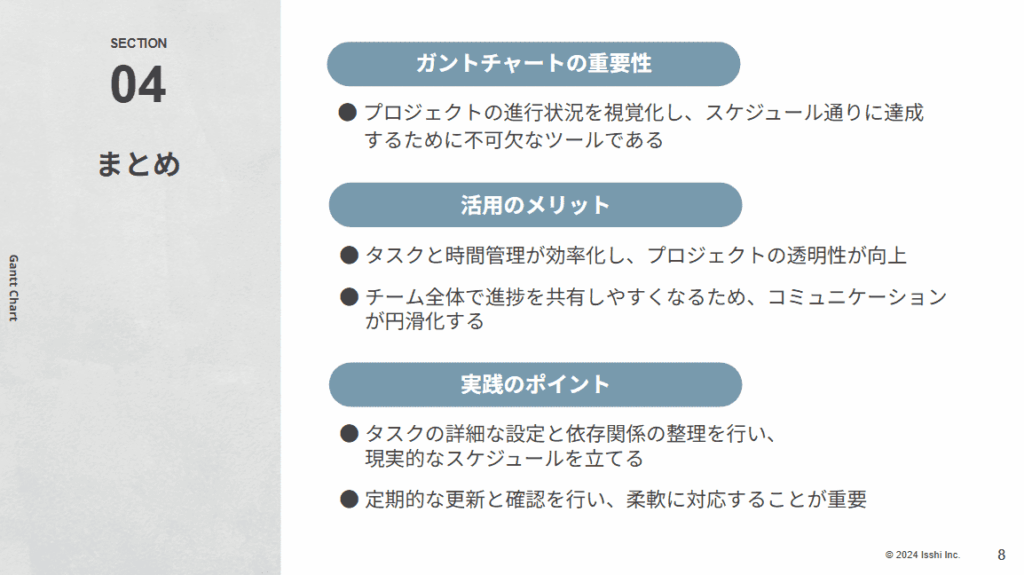
ここまでガントチャートの基本的な考え方や作り方、WBSとの違い、Excel活用から無料テンプレート、便利ツールに至るまで詳しく解説してきました。
経済産業省の「IT導入支援事業」でも、プロジェクト管理の効率化は生産性向上の重要テーマとして位置づけられています。
ガントチャートは進捗を見える化し、メンバー間の連携を強める強力な武器です。
今すぐ無料テンプレートやツールを活用して、プロジェクトの完成度と納期遵守率を高めてみてください。